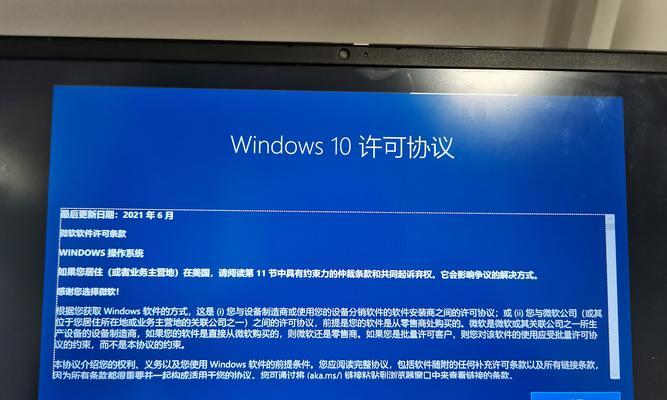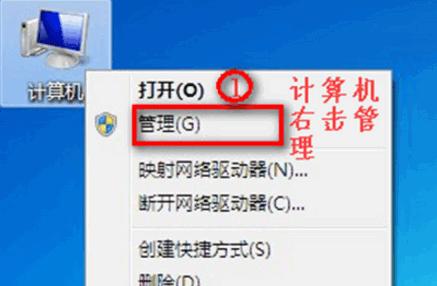在今天的信息时代,我们经常需要使用投影仪来进行演示,而正确连接笔记本电脑和投影仪是成功进行演示的关键。本文将为大家详细介绍如何正确连接笔记本和投影仪,以确保你的演示顺利进行。

准备工作
1.确保你的笔记本电脑和投影仪都已经开机。
2.检查笔记本电脑和投影仪的连接接口,确认它们是否相匹配。

准备连接线材
1.根据你的笔记本电脑和投影仪的接口类型,准备一根合适的连接线材。
2.常见的连接线材有VGA、HDMI、DVI等,选择与你的设备匹配的线材。
连接笔记本和投影仪
1.将一端插入笔记本电脑的相应接口。

2.将另一端插入投影仪的对应接口。
调整投影仪设置
1.打开投影仪,切换到正确的输入源。
2.根据你的投影仪型号,可能需要在菜单中进行相应的设置调整。
调整笔记本设置
1.点击笔记本电脑桌面右下角的“显示设置”图标。
2.在“显示设置”界面中,选择“多个显示器”选项。
3.在“多个显示器”选项中,选择“扩展这些显示”以将投影仪作为第二个显示器。
调整投影仪和笔记本的分辨率
1.打开笔记本电脑的“显示设置”界面。
2.选择投影仪显示器,并调整分辨率以适应投影仪的分辨率。
3.确保分辨率设置正确,避免出现画面变形或模糊。
调整投影仪的投影角度和焦距
1.使用投影仪上的焦距调节按钮,调整投影画面的清晰度。
2.调整投影仪的投影角度,使得画面正对屏幕并能够完全显示。
测试连接是否成功
1.打开一份演示文稿或视频,进行测试。
2.如果画面正常显示在投影仪上,则表示连接成功。
注意事项
1.在连接和拔出线材时,要轻拿轻放,避免损坏接口。
2.避免长时间使用投影仪,以防过热影响使用寿命。
连接问题解决方法
1.如果连接后画面不显示或显示异常,先检查连接线是否松动。
2.如果问题仍未解决,可以尝试重新启动笔记本电脑和投影仪。
维护和保养
1.定期清洁投影仪镜头,避免灰尘影响画面清晰度。
2.停止使用后,确保投影仪和笔记本电脑都已经关闭。
其他连接方式
1.如果你的笔记本电脑支持无线连接,可以尝试使用无线投影功能。
2.通过无线连接,你可以更加方便地进行演示,避免了线材的限制。
常见问题解答
1.为什么连接后没有声音?请检查是否正确设置了音频输出源。
2.连接后画面变形怎么办?请调整投影仪和笔记本的分辨率设置。
优化演示效果的技巧
1.在投影前,关闭电脑上其他应用程序,以确保演示的流畅性。
2.调整投影仪的亮度和对比度,使得画面更加清晰明亮。
通过本文的教程,我们学习了如何正确连接笔记本和投影仪,并解决了一些常见的连接问题。通过良好的连接和调整设置,我们可以确保演示的顺利进行,并获得最佳的观看体验。希望本文对您有所帮助,祝您的演示成功!